Ako vytvoriť úžasný a efektívny Ganttov diagram v Exceli
Jedným z najpoužívanejších a najuniverzálnejších nástrojov súčasnosti je Microsoft Excel. Ide o tabuľkový softvér, ktorý je predvoleným nástrojom na riadenie projektov pre tímy, ktoré používajú balík Microsoft Office. Keďže sa vaše podnikanie naďalej živí, potrebujete komplexnejší a všestrannejší nástroj na riadenie vašich projektov alebo činností, ktoré je potrebné vykonať. A našťastie, Microsoft Excel je softvér, ktorý môžete použiť na vytvorenie Ganttovho diagramu. V týchto zápisoch vás naučíme podrobné kroky na vytvorenie a Ganttov diagram v Exceli.
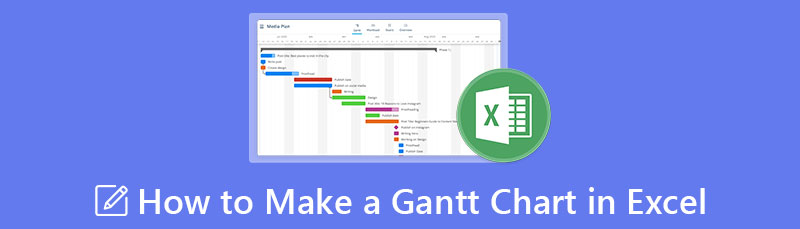
- Časť 1. Kroky, ako vytvoriť Ganttov diagram v Exceli
- Časť 2. Výhody a nevýhody používania Excelu na vytvorenie Ganttovho diagramu
- Časť 3. Bonus: Zdarma Online Chart Maker
- Časť 4. Časté otázky o tom, ako vytvoriť Ganttov diagram v Exceli
Časť 1. Kroky, ako vytvoriť Ganttov diagram v Exceli
Ganttov diagram je metóda projektového manažmentu, ktorá vám môže pomôcť vizualizovať časovú os vášho projektu na prvý pohľad. Na základe vášho grafu je to zoznam, ktorý musíte splniť v danom čase. Okrem toho sa skladá z ľavého stĺpca, kde sú uvedené vaše projekty a v hornom riadku sú dátumy, ku ktorým je priradený každý projekt alebo aktivita. Mnoho profesionálov a podnikateľov používa Ganttove diagramy na to, aby si dobre spravovali svoj čas. A ak chcete vytvoriť aj Ganttov diagram, môžete ho vytvoriť pomocou programu Microsoft Excel.
Microsoft Excel je tabuľkový procesor na organizovanie čísel a údajov vo vzorcoch a funkciách. Je tiež súčasťou skupiny produktov Microsoft Office pre obchodný softvér. Pomocou programu Microsoft Excel môžete formátovať, organizovať a vypočítať údaje v tabuľke. Navyše toto tvorca Ganttovho diagramu je široko používaný pre obchodné analýzy, riadenie prevádzky a reportovanie výkonnosti, riadenie ľudských zdrojov v škole a mnoho ďalších.
A vedeli ste? Pomocou programu Microsoft Excel môžete tiež profesionálne vytvoriť svoj vlastný Ganttov diagram. Aj keď nie je ľahké ho vytvoriť, ukážeme vám jednoduché kroky. Preto si prečítajte nasledujúcu časť, kde sa dozviete, ako vytvoriť Ganttov diagram v Exceli.
Ako vytvoriť Ganttov diagram pomocou programu Microsoft Excel
Stiahnite si Microsoft Excel
Ak chcete začať, stiahnite si Microsoft Excel na pracovnej ploche, ak ešte nie je nainštalovaný na vašom zariadení. A potom ho nainštalujte a otvorte.
Vytvorte si vlastnú tabuľku projektu
Zadajte informácie o svojom projekte do tabuľky. Potom uveďte projektové úlohy v najvzdialenejšom ľavom stĺpci s jedným riadkom na úlohu. Môžete tiež manuálne zadať trvanie svojich úloh alebo použiť nasledujúce vzorce programu Excel nižšie na automatické vyplnenie buniek.
Dátum ukončenia – Dátum začiatku = Trvanie
Dátum ukončenia – Dátum začiatku + 1 = Trvanie
Ak je napríklad dátum začiatku stĺpec B, dátum ukončenia stĺpec C a vaše trvanie v stĺpci D, vzorec v bunke D2 bude C2-B2+1.
Ak však máte úlohu a viete, ako dlho vám bude trvať, kým ju dokončíte, môžete sa do nej prihlásiť Dátum ukončenia a Trvanie a nájsť to najlepšie Dátum začiatku pomocou tohto vzorca:
Dátum ukončenia – Trvanie = Dátum začiatku
Vytvorte stĺpcový graf Excel
Na vizualizáciu údajov musíte najprv vytvoriť stĺpcový graf z tabuľky v Exceli. Robiť to:
1. Vyberte stĺpec Dátum začiatku a zvýraznite ho.
2. Pod Vložiť kliknite na panel Graf možnosť teda Skladaný pruh.
Vykonaním týchto príkazov môžete vytvoriť skladaný pruhový graf s vodorovnými pruhmi zľava a počiatočnými dátumami ako osou x. Nižšie je uvedený príklad.
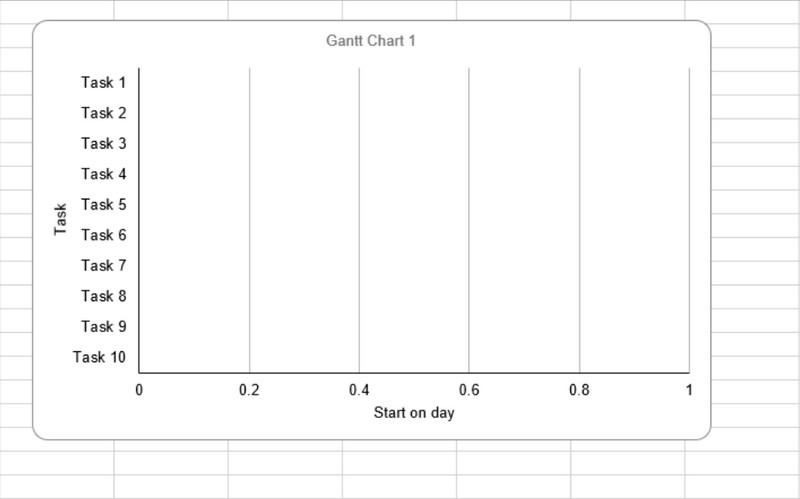
Zadajte údaje o trvaní
Pridajte do grafu ďalšiu sériu pre ďalší krok, aby odrážal trvanie vašej úlohy. Tu sú kroky, ako vložiť údaje o trvaní.
1. Kliknite pravým tlačidlom myši na graf a zaškrtnite Vyberte údaje z Ponuka.
2. V okne Vybrať zdroj údajov sa zobrazí výzva s dátumom začiatku uvedeným ako séria.
3. A potom kliknite na Pridať pod položkami legendy (séria) a otvorí sa okno Upraviť sériu.
4. Napíšte Trvanie a pomenujte sériu.
5. Vedľa séria hodnotu, kliknite na ikonu vedľa neho otvoríte okno Upraviť sériu.
6. Keď sa Upraviť sa otvorí okno série, vyberte bunky v Trvanie okrem hlavičky a prázdnych buniek. Môžete tiež vyplniť Sériové hodnoty pole s týmto vzorcom:
='[NÁZOV TABUĽKY]'!$[STĺpec]$[RIADOK]:$[STĺpec]$[RIADOK]. Napríklad: ='Nový projekt'!$D$2:$D$17
7. Po vyplnení názvu série a hodnoty kliknite OK na zatvorenie okna.
8. Nakoniec uvidíte Zdroj dát okno znova, ale teraz s Trvanie pridané ako séria. Kliknite na OK tlačidlo na pridanie série do grafu.

Pridajte popisy úloh
Znova otvorte okno Vybrať zdroj údajov, aby sa namiesto hnedých čísel zobrazili názvy úloh vášho grafu.
1. Kliknutím pravým tlačidlom myši na graf zobrazíte výzvu Vyberte zdroj údajov okno.
2. Kliknite na Dátum začiatku na ľavej strane zoznamu Séria a kliknite Upraviť v pravom zozname kategórií.
3. Keď sa otvorí okno Označenie osi, vyberte bunky v stĺpci Dátum začiatku.
4. Kliknite OK v okne Označenia osí a výberom okna zdroja údajov pridajte informácie do grafu.
Premeňte to na Ganttov diagram
Odstráňte časť z každého pruhu predstavujúcu dátum začiatku, okrem časti predstavujúcej trvanie úlohy.
1. Kliknite na ľubovoľný pruh v grafe. Po vybratí všetkých pruhov kliknite pravým tlačidlom myši a vyberte možnosť Formátovať rad údajov z Ponuka.
2. A potom, pod Vyplňte, kliknite na Žiadna výplň.
3. A pod Farba okraja, vyberte Žiadna čiara možnosť.
Teraz opravíme poradie vašich aktivít/úloh.
1. Kliknite na zoznam aktivít na ľavej strane grafu a otvorte okno Formát osi.
2. Pod Os možnosti, kliknite Kategórie v opačnom poradí.
3. Kliknutím na tlačidlo Zavrieť zatvoríte okno a uložíte zmeny do grafu.
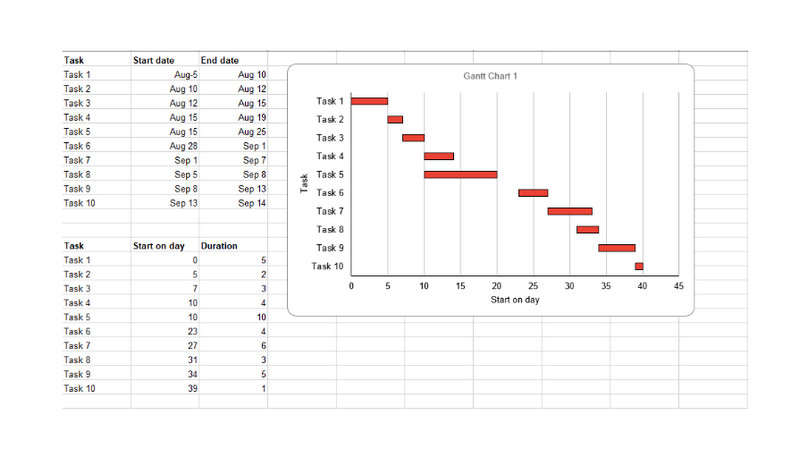
A to sú jednoduché kroky, ako vytvoriť Ganttov diagram v Exceli.
Časť 2. Výhody a nevýhody používania Excelu na vytvorenie Ganttovho diagramu
PROS
- Ganttov diagram môžete vytvoriť manuálne a pomocou vzorcov.
- Microsoft Excel si môžete stiahnuť na všetky operačné systémy.
- Trvanie úloh môžete zadať manuálne.
ZÁPORY
- Na vytvorenie Ganttovho diagramu pomocou Excelu potrebujete hlboké znalosti.
- Nemôžete navrhnúť alebo umiestniť ikony na zdôraznenie.
Časť 3. Bonus: Zdarma Online Chart Maker
MindOnMap je najlepšou alternatívou na vytváranie rôznych grafov a diagramov. S MindOnMap môžete vytvárať grafy zadarmo bez obáv o ich bezpečnosť. MindOnMap prichádza s množstvom rozložení máp s tvarmi, ikonami, emotikonmi a ďalšími obrázkami na úpravu vášho grafu. Pomocou MindOnMap môžete vytvárať rôzne grafy, ako sú organizačné schémy, stromové mapy, rybia kosť, vývojové diagramy a ďalšie. Okrem toho môžete svoju prácu exportovať do rôznych formátov, ako sú PNG, JPEG, JPG, SVG a PDF.
Bezpečné sťahovanie
Bezpečné sťahovanie
Ako používať MindOnMap
Prístup k MindOnMap
Vyhľadávanie MindOnMap vo svojom prehliadači alebo kliknutím na tento odkaz okamžite pristúpite k softvéru.
Teraz kliknite na Nový tlačidlo a vyberte Myšlienkové mapy možnosť.
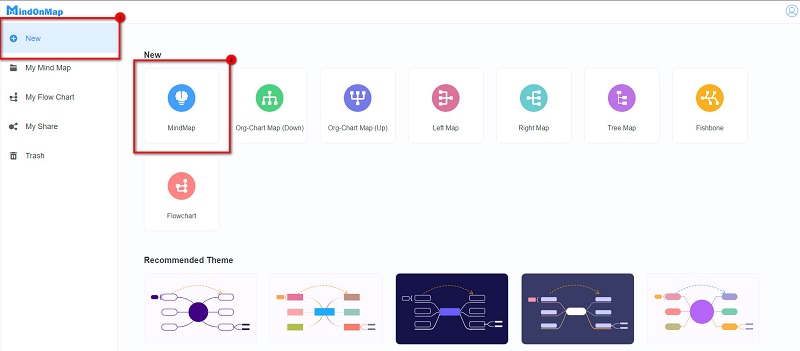
A na nasledujúcom rozhraní vyberte Centrálny uzol a zasiahnuť Tab na klávesnici a pridajte vetvy. Môžete tiež kliknúť na Uzol možnosť pridať pobočky.
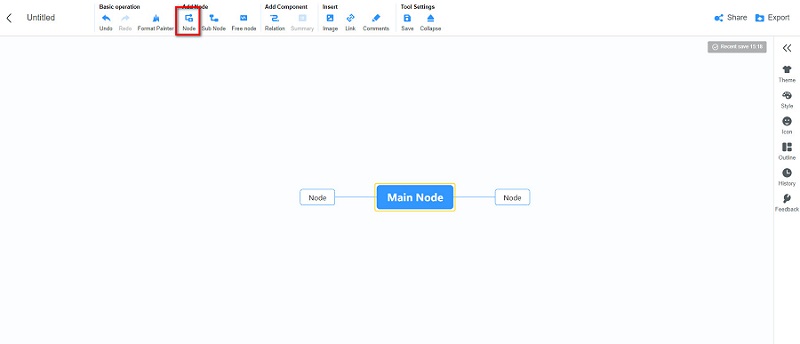
Potom pridajte ďalšie uzly a informácie, ktoré potrebujete pre svoju mapu. Štýl, farbu a zarovnanie si môžete prispôsobiť Uzly z Štýl panel sekcie.
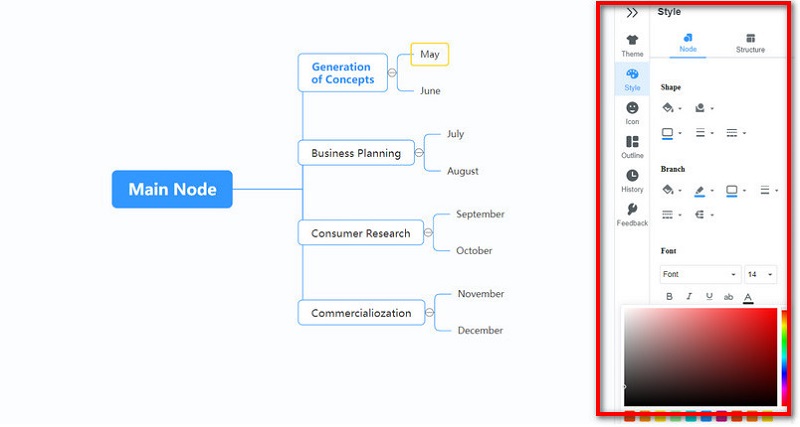
Stlačte tlačidlo Export a vyberte formát súboru, ktorý uprednostňujete pre svoju mapu.

Ďalšie čítanie
Časť 4. Časté otázky o tom, ako vytvoriť Ganttov diagram v Exceli
Aké sú alternatívy pre Ganttov diagram?
Na vytváranie plánov projektov môžete vždy použiť iné nástroje. A Ganttov diagram má vždy svoje nevýhody. Preto môžete na riadenie svojho času a projektov použiť ďalšie nástroje, ako sú scrum boardy, tabule a časové osi.
Existujú šablóny Ganttovho diagramu v programe Microsoft Excel?
Áno. Existujú profesionálne vyzerajúce šablóny Ganttovho diagramu, ktoré vytvoril Vertex42.com, popredný dizajnér excelových tabuliek.
Ktorý program spoločnosti Microsoft je najlepší na vytváranie Ganttových diagramov?
Microsoft Excel je popredný program spoločnosti Microsoft na vytváranie jednoduchých Ganttových diagramov. Mnoho profesionálov používa Excel aj na vytváranie Ganttových diagramov.
Záver
Majitelia firiem a projektoví manažéri často používajú Ganttov diagram na sledovanie svojich plánov aktivít. Možno hľadáte najlepší nástroj na vytváranie Ganttových diagramov; môžete na to použiť program Microsoft Excel. A v tomto článku sme poskytli všetky dôležité kroky ako vytvoriť Ganttov diagram v Exceli. Ak však uprednostňujete priamočiarejší nástroj na vytváranie úžasných grafov, použite ho MindOnMap vo vašom prehliadači.


Vytvorte si myšlienkovú mapu, ako sa vám páči








